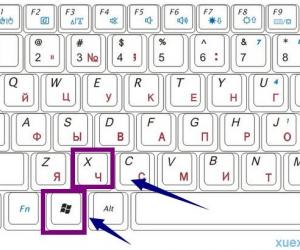win7系统中怎样修改hosts文件并保存 win7系统如何修改hosts文件的方法
发布时间:2016-09-02 10:13:51作者:知识屋
win7系统中怎样修改hosts文件并保存 win7系统如何修改hosts文件的方法。相信我们在使用电脑的时候,有的情况下需要我们去更改电脑的hosts文件。但是这对于很多人来说根本不知道怎么操作,今天我们就一起来看看吧。

hosts文件在哪?本文以Win7系统为例,XP、Win8和Win10系统,操作步骤也是一样的。
Hosts文件路径:C:WINDOWSsystem32driversetc上面的C是指系统盘,一般电脑系统都是安装在C盘,如果您电脑系统不是安装在C盘,请以实际系统盘符为准。
我们可以直接通过上面的文件路径找到hosts文件,这里小编教大家一种以最快方式打开修改hosts文件方法。
1、在Win7开始菜单中打开运行,也可以直接使用【Win + R】组合快捷键,快速打开,然后将hosts文件位置粘贴在打开后面的输入框中,然后底部的“确定”如下图所示。
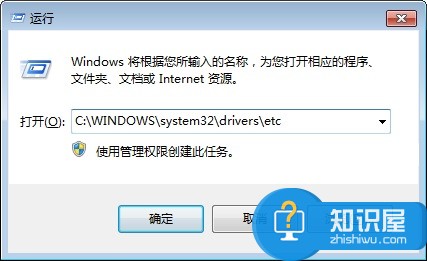
2、之后就可以快速找到hosts文件了。接下来在该文件上右键,然后选择“打开”之后选择使用记事本方式打开,如下图所示。

3、使用记事本方式打开后,就可以修改hosts文件了。根据您想要实现的功能,去修改即可,下面举几个例子。
举例一:指定访问网站的IP
指定访问电脑百事网 www.pc841.com的IP地址为:119.188.139.154只要在Hosts文件下方加上这样一句:
119.188.139.154 www.pc841.com(注意IP和网址之间要有空格),如下图所示。
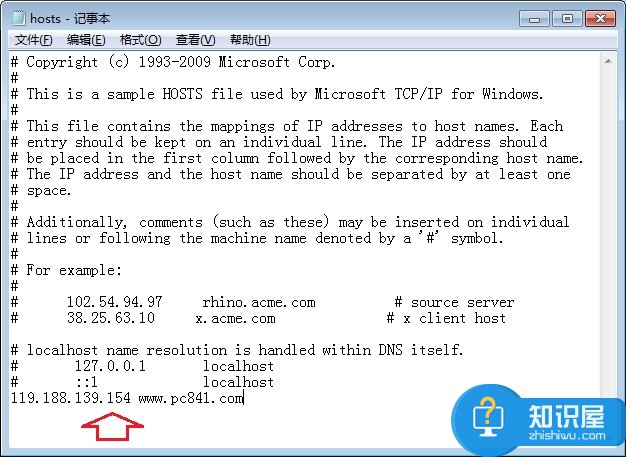
添加完成后,保存一下就可以了,之后我们去电脑中ping www.pc841.com,就可以看到访问的是指定IP地址,如图所示。
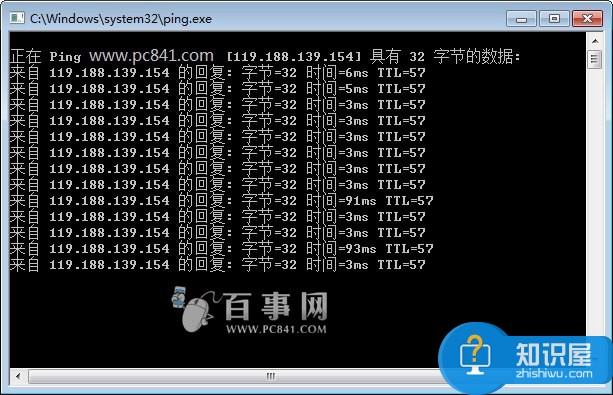
这种通过修改hosts文件指定IP地址的方式,有时候很有用,比如大家都知道谷歌在国内打不开,这主要是由于国内屏蔽了谷歌大量DNS导致,如果您能找到一些没有被屏蔽的可用谷歌服务器IP,按照上面的方法,指定到可用的IP地址,就可以正常访问谷歌了。
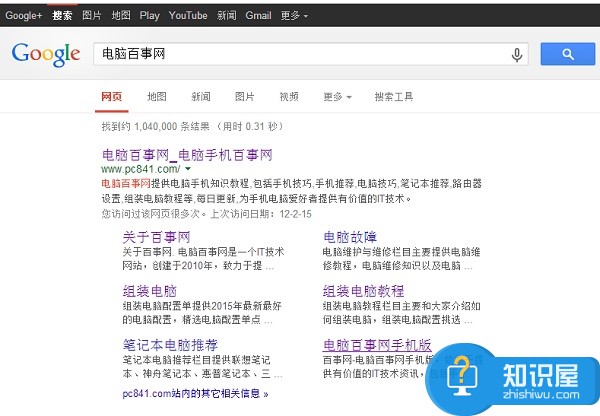
举例二:屏蔽指定网站
有时候,我们为防止小孩上一些不健康的网站,可以将这些网址添加到hosts文件中,添加之后,指定网站将无法正常访问。
修改hosts文件,屏蔽网站非常简单,只要按照这种格式操作即可:
127.0.0.1 www.需要屏蔽的网址.com(例如小编要屏蔽百事网手机:m.pc841.com)修改Hosts文件方法如下。
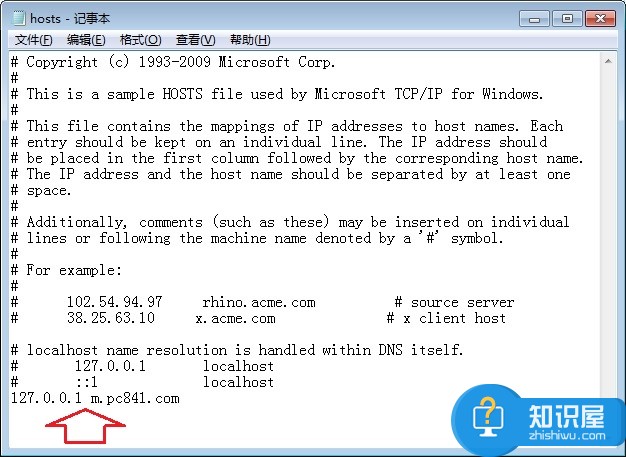
如果需要添加多个,请在一行中,对应一个。
添加完成,并保存后,再去在电脑中打开百事网手机版试试,网站就无法正常打开了,如下图所示。
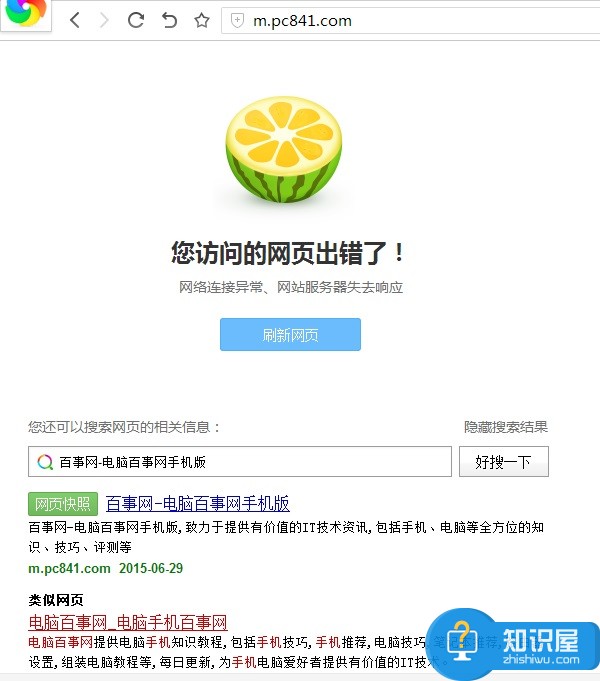
对于很多不懂的网友们,可以尝试着看看上面的步骤到底是怎么操作的想,相信一定可以解决你们的难题。
知识阅读
软件推荐
更多 >-
1
 一寸照片的尺寸是多少像素?一寸照片规格排版教程
一寸照片的尺寸是多少像素?一寸照片规格排版教程2016-05-30
-
2
新浪秒拍视频怎么下载?秒拍视频下载的方法教程
-
3
监控怎么安装?网络监控摄像头安装图文教程
-
4
电脑待机时间怎么设置 电脑没多久就进入待机状态
-
5
农行网银K宝密码忘了怎么办?农行网银K宝密码忘了的解决方法
-
6
手机淘宝怎么修改评价 手机淘宝修改评价方法
-
7
支付宝钱包、微信和手机QQ红包怎么用?为手机充话费、淘宝购物、买电影票
-
8
不认识的字怎么查,教你怎样查不认识的字
-
9
如何用QQ音乐下载歌到内存卡里面
-
10
2015年度哪款浏览器好用? 2015年上半年浏览器评测排行榜!